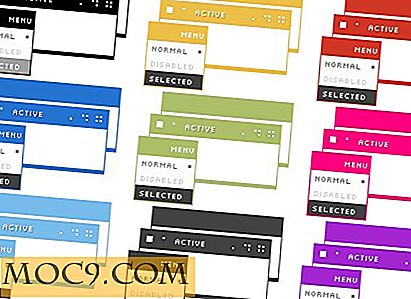Slik lager du en minimalistisk titt på Android
Android OS er det mest tilpassbare mobile OS, selv uten rooting eller hacking. Mange applikasjoner der ute, for eksempel lansere og widgets, lar deg legge til forskjellige utseende på Android-hjemmeskjermen. Problemet er at du er begrenset til hva apputvikleren trodde du vil. I denne artikkelen snakker vi om den enkleste måten å lage et minimalistisk utseende på Android.
Den første tingen du vil gjøre er å laste ned en erstatning for startskjermen. Årsaken til dette er å få muligheten til å overlappe widgets. Hjemmeskjermeren som ble brukt i denne demonstrasjonen, er den betalte versjonen av Nova Launcher Prime, men den gratis versjonen vil også fungere.
Du må også laste ned en app for å la deg legge til widgets til låsen din. I dette tilfellet brukes WidgetLocker Lockscreen. Det kan være andre alternativer der ute gratis, men dette fungerer veldig bra og er verdt et par dollar.
Når du har installert Nova eller Nova Prime og WidgetLocker Lockscreen, kan du gå tilbake til Google Play Store og se etter noen av disse appene. De vil tillate oss å få det minimalistiske utseendet vi er ute etter. I listen nedenfor ser du mer enn ett alternativ. Du trenger ikke å laste ned alle appene i listen, akkurat det du vil bruke for å oppnå balansen mellom brukervennlighet og minimalistisk utseende du leter etter.
- Phantom Music Control
- Minimalistisk tekst
- Minimal Klokke Widget
- SiMi Clock Widget
- Panda Klokke No1
- Circle Battery Widget
- Øye I Sky Weather
Hvis du føler deg kreativ, kan du alltid lage din egen widget ved hjelp av UCCW
Det siste du trenger er et veldig mykt bakgrunnsbilde. Du kan se etter en du liker på nettet, eller bruk en app som ZEDGE for å finne en.

Etter at bakgrunnen er brukt, kan du åpne WidgetLocker Lockscreen. Ta et øyeblikk å lese instruksjonene fordi det kan gjøre noen veldig kule ting. Når du er ferdig med opplæringen, blir du tatt til låseskjermen for å se hva du starter med. Øverst til høyre klikker du på innstillingsikonet.

I innstillingene klikker du på kategorien "Look & Feel" for å legge til et alternativt bakgrunnsbilde. Dette er et flott alternativ hvis du har et kjølig live bakgrunnsbilde eller noe på startskjermbildet ditt og vil beholde det. For vårt formål trenger vi ikke å rote med noe annet der inne. Trykk på tilbakeknappen for å komme tilbake til låseskjermen.

Det vi skal gjøre først, er å slette klokken. Langt trykk på klokken, og du bør se et alternativ for å fjerne det.

Nå bør du være igjen med en tom skjerm med kun opplåsingsknappen på den. Trykk lenge på et tomt område på skjermen for å se et popup-vindu. Et av alternativene i vinduet vil være å legge til en widget. Velg den kategorien.

Du bør se alle tilgjengelige widgets på Android.

For å begynne, bruker jeg SiMi Clock Widget. Vi skal først stille klokken først. Velg en SiMi Klikk 5 × 1-widgeten fra alternativene.

Dette tar deg til innstillingssiden som har mange alternativer. For denne demoen justerer vi teksten til 175 og bredden på venstre side til 325. Gå deretter inn i bakgrunnsfanen og dra glidebryteren merket Alpha helt til venstre og klikk på Lagre.
Det vi nettopp gjorde med disse innstillingene, gjorde klokken større og fjernet bakgrunnen. Du bør se noe sånt. Hvis du ikke vil at datoen skal vises, kan du fjerne dem i SiMi Clock-innstillingene.

Deretter skal vi legge til datoen til låseskjermen ved hjelp av widgeten Minimalistisk tekst. Gå tilbake til skjermbildet for låseskjermredigering (der du kan se innstillingsikonet øverst til høyre) og trykk lenge på skjermen og velg widgets. For denne, velg alternativet 1 × 5 vertikalt.
I innstillingene fjerner du Vis boksen Vis bakgrunn og blar deretter til fanen Forhåndsdefinert layout. I denne kategorien velger du valget for dato ved å klikke OK. Dette tar deg tilbake til låseskjermen hvor du vil se datoen til høyre.

Nå for å legge til musikk kontroller. Følg de samme trinnene for å velge Phantom Music Control 4 × 1-widgeten. Under kategorien Velg tema velger du Chromeless. Deretter fjerner du bakgrunnen fra kategorien Velg bakgrunn.
Deretter må du kanskje endre størrelsen på widgeten for å se alt. Gjør dette ved å trykke og holde widgeten. I popup-vinduet vil du se et resize-alternativ. Dra størrelsesboksen til du kan se alt.

Fortsett å legge til eller prøve og flytte rundt forskjellige widgets for å få ønsket utseende. Hvis du prøver å endre størrelsen på en widget for stor eller flytte den over en annen, kan du se at boksen blir rød. Hvis dette er tilfelle, må du krysse i boksen for å tillate widget overlappende. I innstillingene for WidgetLocker Lockscreen, se i kategorien Avansert.

Når du har låsen din, kan du gjenta prosessen med startskjermbildet.
Endelig tanke
Prosessen kan ta litt tid og prøve og feil for å få det minimalistiske utseendet på Android, men når du har det, vil du være glad for at du legger fram innsatsen.
Hvilke tilpassetips eller apper bruker du?